Apple Gift Card, App Store Card és App Store és iTunes-ajándékkártya beváltása
Beválthatja ajándékkártyáját az App Store-ban vagy az Apple Music alkalmazásban az Apple-fiókjával végzett vásárlások keretében: a kártyán lévő összeget appokra, előfizetésekre és egyebekre fordíthatja.
Az ajándékkártya beváltása
Az ajándékkártya beváltásaTekintse meg, hogy mit vásárolhat Apple Gift Card, App Store Card, App Store- és iTunes-ajándékkártya, illetve az Apple-fiók-egyenlege segítségével.
Ajándékkártya beváltása a készülékén
Lehetőség van az ajándékkártyát a készülékén beváltania: ezzel pénzt ad hozzá az Apple-fiókja egyenlegéhez.
Ajándékkártya beváltása az App Store-ban iPhone-on
Keresse meg a kártya hátoldalán található 16 számjegyű kódot. Egyes ajándékkártyáknál le kell húzni vagy finoman le kell kaparni a címkét a kód felfedéséhez.
Nyissa meg az App Store appot.
A képernyő tetején koppintson a vagy a saját fotójára.
Koppintson az Ajándékkártya vagy kód beváltása lehetőségre. Ha nem látja az Ajándékkártya vagy kód beváltása lehetőséget, jelentkezzen be az Apple-fiókjával.
Koppintson A kamera használata lehetőségre, és kövesse a képernyőn megjelenő utasításokat. Ha problémát tapasztal a kártya beváltása során, koppintson „A kódot kézzel is beírhatja” lehetőségre, majd kövesse a képernyőn megjelenő utasításokat.
Koppintson a Beváltás elemre.
Ha az Apple-fiók kártyája megtalálható az Apple Tárcában, az egyenleg megjelenik a Tárca appban, amikor az Apple-fiókja egyenlegét növelve vált be egy ajándékkártyát. További tudnivalók az Apple Tárca használatáról.
Ajándékkártya beváltása a Tárcában iPhone-on
Keresse meg a kártya hátoldalán található 16 számjegyű kódot. Egyes ajándékkártyáknál le kell húzni vagy finoman le kell kaparni a címkét a kód felfedéséhez.
Nyissa meg a Tárca appot.
Koppintson a Apple-fiókhoz tartozó kártyájára.
Koppintson , majd a Beváltás elemre.
Koppintson A kamera használata lehetőségre, és kövesse a képernyőn megjelenő utasításokat. Ha problémát tapasztal a kártya beváltása során, koppintson „A kódot kézzel is beírhatja” lehetőségre, majd kövesse a képernyőn megjelenő utasításokat.
Koppintson a Beváltás elemre.
Nem sikerül beváltani az ajándékkártyát?
Ajándékkártya beváltása iPaddel
Keresse meg a kártya hátoldalán található 16 számjegyű kódot. Egyes ajándékkártyáknál le kell húzni vagy finoman le kell kaparni a címkét a kód felfedéséhez.
Nyissa meg az App Store appot.
A képernyő tetején koppintson a bejelentkezési gombra vagy a saját fényképére.
Koppintson az Ajándékkártya vagy kód beváltása lehetőségre. Ha nem látja az Ajándékkártya vagy kód beváltása lehetőséget, jelentkezzen be az Apple-fiókjába.
Koppintson A kamera használata lehetőségre, és kövesse a képernyőn megjelenő utasításokat. Ha problémát tapasztal a kártya beváltása során, koppintson „A kódot kézzel is beírhatja” lehetőségre, majd kövesse a képernyőn megjelenő utasításokat.
Koppintson a Beváltás elemre.
Nem sikerül beváltani az ajándékkártyát?
Ajándékkártya beváltása Apple Vision Próval
Keresse meg a kártya hátoldalán található 16 számjegyű kódot. Egyes ajándékkártyáknál le kell húzni vagy finoman le kell kaparni a címkét a kód felfedéséhez.
Nyissa meg az App Store appot.
A képernyő tetején koppintson a bejelentkezési gombra vagy a saját fényképére.
Koppintson az Ajándékkártya vagy kód beváltása lehetőségre. Ha nem látja az Ajándékkártya vagy kód beváltása lehetőséget, jelentkezzen be az Apple-fiókjával.
Koppintson A kamera használata lehetőségre, és kövesse a képernyőn megjelenő utasításokat. Ha problémát tapasztal a kártya beváltása során, koppintson „A kódot kézzel is beírhatja” lehetőségre, majd kövesse a képernyőn megjelenő utasításokat.
Koppintson a Beváltás elemre.
Nem sikerül beváltani az ajándékkártyát?
Ajándékkártya beváltása Macen
Keresse meg a kártya hátoldalán található 16 számjegyű kódot. Egyes ajándékkártyáknál le kell húzni vagy finoman le kell kaparni a címkét a kód felfedéséhez.
Macen nyissa meg az App Store-t.
Kattintson a nevére vagy a bejelentkezési gombra az oldalsávon.
Kattintson az Ajándékkártya beváltása lehetőségre. Előfordulhat, hogy be kell jelentkeznie az Apple-fiókjával.

Kattintson A kamera használata elemre, és kövesse a képernyőn megjelenő utasításokat. Ha problémába ütközik a kártya beváltása során, adja meg kézzel a kódot.
Nem sikerül beváltani az ajándékkártyát?
Ajándékkártya beváltása Windows rendszerű PC-n
Keresse meg a kártya hátoldalán található 16 számjegyű kódot. Egyes ajándékkártyáknál le kell húzni vagy finoman le kell kaparni a címkét a kód felfedéséhez.
Nyissa meg az Apple Music vagy az Apple TV appot.
Kattintson a nevére az oldalsáv alján, majd kattintson a Beváltás elemre. Előfordulhat, hogy először be kell jelentkeznie az Apple-fiókjába.
Kövesse a képernyőn megjelenő utasításokat, majd kattintson a Beváltás gombra.
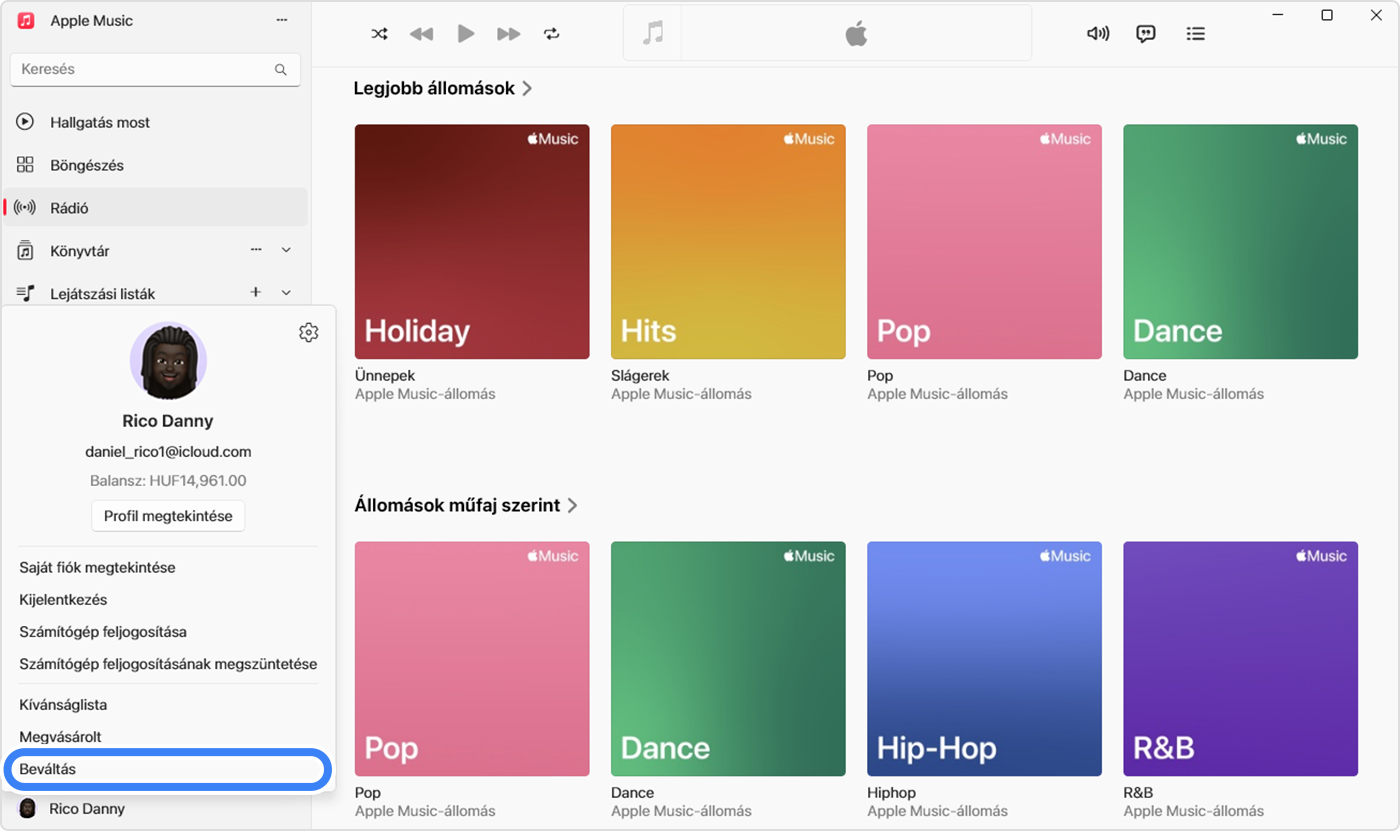
Nem sikerül beváltani az ajándékkártyát?
Ha e-mailben kapta az ajándékkártyát
Az e-mailben kapott ajándékkártya beváltásához nyissa meg az e-mailt, és koppintson vagy kattintson a Beváltás most gombra.
Ajándékkártyával megvásárolható tartalmak
Ha bevált egy Apple Gift Card kártyát, App Store Card kártyát vagy App Store- és iTunes-ajándékkártyát, akkor az összeg az Apple-fiókja egyenlegén jelenik meg. Az Apple-fiók egyenlegét többek között az alábbiakra fordíthatja:
Appokat és játékokat vásárolhat, vagy akár alkalmazáson belüli vásárlást is végezhet az App Store-ban.
Előfizethet különböző szolgáltatásokra, többek között az Apple Musicra vagy az iCloud+-ra.
Ahol elérhető az Apple Gift Card, ott Apple-fiókja egyenlegével az apple.com weboldalon vagy az Apple Store appban kapható termékek és kiegészítők közül is vásárolhat. Ellenőrizze, hogy kapható-e Apple Gift Card ajándékkártya az Ön országában vagy régiójában.
Egyes vásárlásokhoz nem használható fel az Apple-fiók egyenlege. Ismerje meg, mit vásárolhat az Apple-fiók egyenlege segítségével.
Az ajándékkártyákkal kapcsolatos további információk
Nézze meg, hogyan ellenőrizhető az ajándékkártya-egyenlegét.
Nem minden országban és régióban kapható ajándékkártya. Nézze meg, hogy kapható-e ajándékkártya az Ön országában vagy régiójában.
Egyes vásárlásokat csak akkor tud lebonyolítani, ha a hitelkártyája szerepel az adatbázisunkban, még akkor is, ha Apple-számlaegyenleggel szeretné kiegyenlíteni az összeget.
Az Apple médiaszolgáltatásai országtól és régiótól függően eltérők lehetnek. Nézze meg, milyen funkciók érhetők el az Ön országában vagy régiójában.